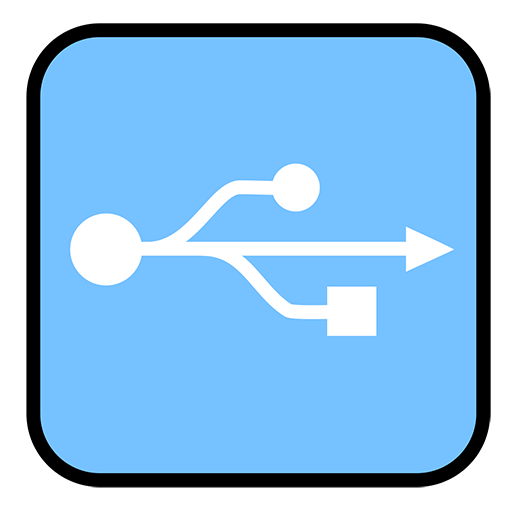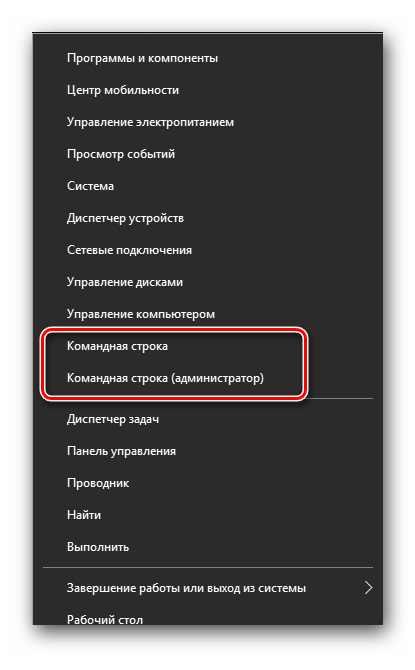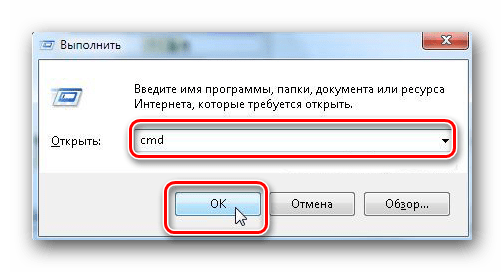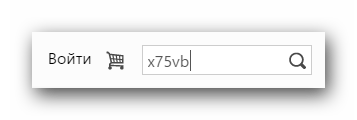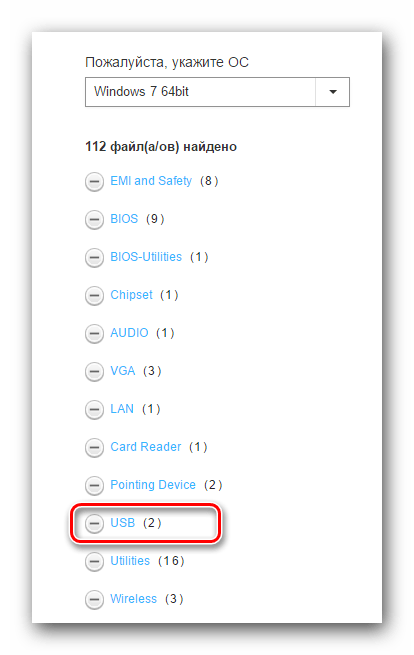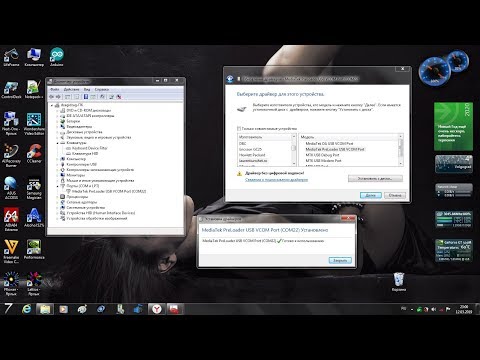USB (Universal Serial Bus или Универсальная Последовательная Шина) — самый многофункциональный порт на сегодняшний день. С помощью этого разъема к компьютеру можно подключить не только флешку, клавиатуру или мышь, но и очень много других устройств. В случае с USB, как и с любыми другими комплектующими компьютера, есть несколько способов найти и скачать необходимые драйвера. Разберем их подробно по порядку.
Видео:Не работают USB порты - 3 способа Решения! Windows 7/8/10/11Скачать

Способ 1: С сайта производителя материнской платы
Сперва нам необходимо узнать производителя и модель материнской платы. Для этого необходимо выполнить несколько простых действий.
- На кнопке «Пуск» необходимо кликнуть правой кнопкой мыши и выбрать пункт «Командная строка» или «Командная строка (администратор)».
И в первом и во втором случае на экране появится окно «Командная строка». Далее нам необходимо ввести следующие команды в этом окне для того, чтобы узнать производителя и модель материнской платы.
wmic baseboard get Manufacturer — узнать производителя платы
wmic baseboard get product — модель материнской платы
Нажав кнопку «Enter», вы попадете на страницу с результатами поиска. Найдите в списке свою материнскую плату или ноутбук. Нажмите на ссылку, кликнув по названию.
В большинстве случаев сверху вы увидите несколько подпунктов к материнской карте или ноутбуку. Нам необходима строка «Поддержка». Кликаем на нее.
На следующей странице нам необходимо найти пункт «Драйверы и утилиты».
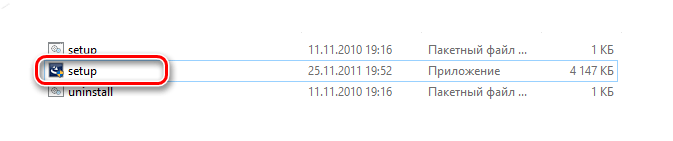 Начнется процесс распаковки установочных файлов, после чего запустится сама программа установки. В первом окне для продолжения необходимо нажать кнопку «Next».
Начнется процесс распаковки установочных файлов, после чего запустится сама программа установки. В первом окне для продолжения необходимо нажать кнопку «Next». 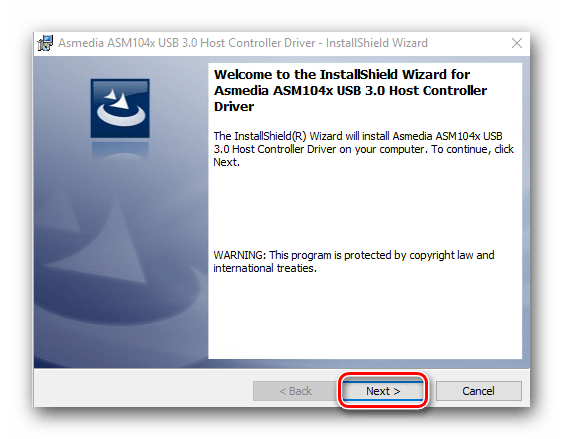 Следующим пунктом будет ознакомление с лицензионным соглашением. Делаем это по желанию, после чего ставим отметку напротив строки «I accept the terms in the license agreement» и нажимаем кнопку «Next».
Следующим пунктом будет ознакомление с лицензионным соглашением. Делаем это по желанию, после чего ставим отметку напротив строки «I accept the terms in the license agreement» и нажимаем кнопку «Next». 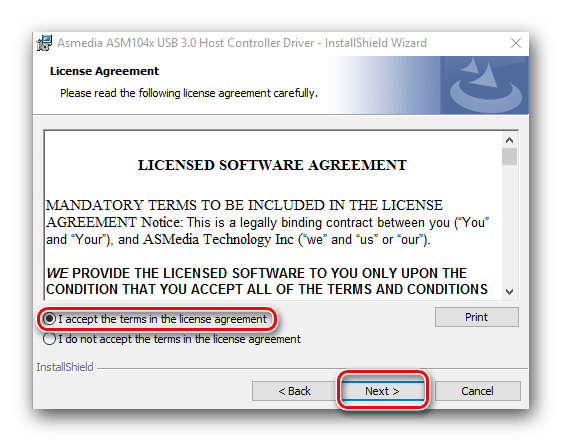 Начнется процесс установки драйвера. Прогресс вы сможете увидеть в следующем окне.
Начнется процесс установки драйвера. Прогресс вы сможете увидеть в следующем окне. 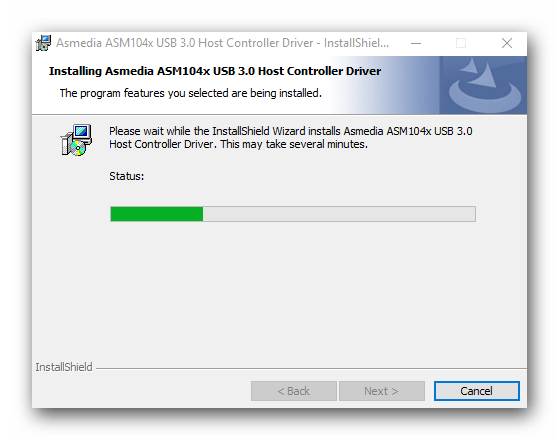 По завершению установки вы увидите сообщение об успешном окончании операции. Для завершения необходимо лишь нажать кнопку «Finish».
По завершению установки вы увидите сообщение об успешном окончании операции. Для завершения необходимо лишь нажать кнопку «Finish». 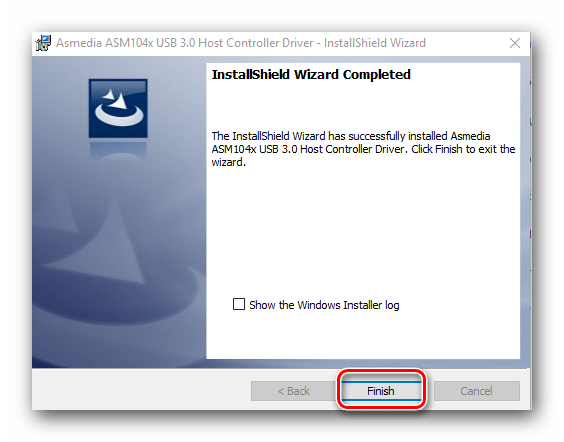
На этом процесс установки драйвера для USB с сайта производителя закончен.
Видео:Код 28 — для устройства не установлены драйверы в Windows 10 и Windows 7 (решение)Скачать

Способ 2: С помощью программ автоматического обновления драйверов
Если вам не хочется возиться с поиском производителя и модели материнской платы, скачиванием архивов и т.д., вам стоит тогда воспользоваться этим способом. Для этого способа вам понадобиться любая утилита для автоматического сканирования системы и загрузки необходимых драйверов. К примеру, можно использовать DriverScanner или Auslogics Driver Updater. В любом случае, вам будет из чего выбрать. Аналогичных программ в сети на сегодняшний день большое количество. Взять к примеру, тот же DriverPack Solution. О подробной установке драйверов с помощью этой программы вы можете узнать из нашего специального урока.
Видео:Контроллер универсальной последовательной шины USBСкачать

Способ 3: Через диспетчер устройств
Зайдите в диспетчер устройств. Для этого необходимо выполнить следующее.
- Нажмите комбинацию клавиш «Win+R» и в появившемся окне введите devmgmt.msc . Нажмите клавишу «Enter».
- В диспетчере устройств посмотрите, нет ли каких-либо ошибок с USB. Как правило, такие ошибки сопровождаются желтыми треугольниками или восклицательными знаками рядом с названием устройства.
- Если есть подобная строка, нажмите на названии такого устройства правой кнопкой мыши и выберите пункт «Обновить драйверы».
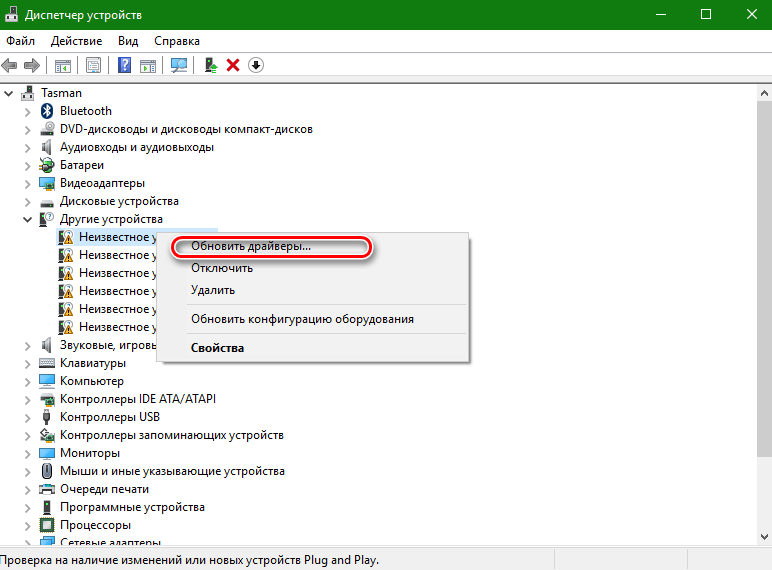
Обратите внимание, что этот способ является самым малоэффективным из всех трех. Но в некоторых случаях он действительно помогает системе хотя бы опознать USB-порты. После такой установки необходимо выполнить поиск драйверов одним из двух вышеперечисленных способов для того, чтобы скорость передачи данных через порт была максимально возможной.
Как мы уже ранее советовали, для любых форс-мажорных ситуаций сохраняйте всегда самые важные и необходимые драйвера и утилиты на отдельный носитель. В случае необходимости он может сэкономить вам много времени, которое будет затрачено на повторный поиск софта. Кроме того, могут возникнуть ситуации, когда у вас попросту не будет доступа к интернету, а установить драйвера будет нужно.
Помимо этой статьи, на сайте еще 12441 инструкций.
Добавьте сайт Lumpics.ru в закладки (CTRL+D) и мы точно еще пригодимся вам.
Отблагодарите автора, поделитесь статьей в социальных сетях.
Видео:x99 xeon e5 установка драйверовСкачать

USB устройства, список производителей
На данной странице вы можете найти список производителей USB устройства, драйвера для которых вы можете скачать на нашем сайте. Для лучшего поиска подходящего драйвера из 5487266 имеющихся в нашей базе, выберите производителя вашей USB устройства из 167 представленных в данном разделе.
Повсеместная интеграция шины USB в компьютерную технику неизбежно привела к появлению огромного количества устройств с совместимым интерфейсом. Кроме обмена данными, эти приборы используют компьютер в качестве батареи, органайзера, а также порта для передачи графической информации на экран монитора. Приобретая очередной новомодный гаджет, пользователи даже не сомневаются, что он оснащен универсальным высокоскоростным портом, который для эффективной работы с ПК использует драйверы для USB устройств.
Все устройства, оснащенные шиной USB , можно поделить на классы, в зависимости от сферы применения и степени взаимосвязи с компьютером. Итак, выделяют:
- интегральные устройства аппаратной части ПК: сетевые карты, звуковые карты, тюнеры, COM -порты, модемы, панели индикаторов и клавиш, хабы;
- устройства для хранения, обмена и считывания данных: накопители, карты памяти, кардридеры, считыватели смарт-карт;
- устройства для управления системой: мыши, клавиатуры, мониторы;
- ПК гарнитура: колонки, наушники, микрофоны;
- дополнительное оборудование: принтеры, сканеры, копиры, факсы, МФУ;
- контроллеры беспроводного подключения: Bluetooth , Wi — Fi , IR адаптеры;
- цифровая аппаратура: фото-/видеокамеры, аудио-/видеоплееры, телевизоры, устройства видео наблюдения;
- мобильные гаджеты: сотовые телефоны, смартфоны, электронные книги, коммуникаторы, планшеты;
- игровое оборудование: джойстики, педали, рули, очки;
- гаджеты для автомобилей: кресла с подогревом, прикуриватели, видеорегистраторы, инвертеры;
- специализированные девайсы: медицинское оборудование (например, индикаторы пульса), биометрические устройства, датчики движения, считыватели и т.п., для которых необходимо скачать драйвера для USB устройств;
- бытовая электроника: вентиляторы, настольные лампы, подставки для чашек, часы, нагреватели, инструменты и т.д.
Видео:Другие устройства в диспетчере устройств как убрать Windows 11.Неизвестное устройство.PCI-контроллерСкачать

Система не распознает флешку. Флешка не определяется. Драйвер для флешки.
В данной статье рассмотрим ситуацию, когда система не распознает флешку. Вы вставляете usb флешку и получаете сообщение «устройство не опознано» и просит установить драйвер для флешки, хотя она работчая, раньше она у Вас работала на этом комьютере и работает на других. Давайте разберем ряд действий, которые нам помогут, если флешка не определяется.
1. Вынимаем кабель питания из компьютера, несколько раз нажимаем на кнопку включения, после этого вставляем кабель питания и включаем компьютер. В случае с ноутбуком отключаем кабель питания, вынимаем батарею на 10-15 мин. после чего включаем «бук». Не помогло? Смотрим дальше.
2. Заходим в BIOS и отключаем USB контроллер, загружаем компьютер, перезагружаем компьютер, входим в BIOS и включаем USB контроллер, загружаемся, проверяем.
3. Если в диспетчере устройств usb устройство отмечено восклицательным знаком или открывается мастер установки, то скачиваем драйвер для флешки, распаковываем архив и руками указываем драйвер для установки.
4. Заходим в Диспетчер устройств (CTRL+Pause\Break – вкладка Оборудование – Диспетчер устройств), в открывшемся окне Вид – Показать скрытые устройства. Далее удаляем все устройства, со значками серого цвета, которые могут относиться к вашему USB устройству. Перезагружаемся.
5. Переходим в папку \Windows\inf\, в ней ищем скрытый файл INFCache.1 и удаляем его.
6. Копируем с компьютера без проблем с распознаванием флешек и заменяем файлы в папках \Windows\inf файлы usbstor.inf, usb.inf, usbport.inf, usbstor.pnf, usb.pnf, usbport.pnf и в папке \windows\system32\drivers файл USBSTOR.SYS. Возможно замену надо будет делать в безопасном режиме.
7. Для Windows 7, переходим в папку \Windows\System32\drivers смотрим на месте ли файл USBSTOR.SYS, далее переходим в папку \Windows\inf смотрим файл usbstor.inf, если такого нет, но есть usbstor.ibk, то переименовываем его в usbstor.inf.
8. a. Зайдите в Код:
HKEY_LOCAL_MACHINE\SYSTEM\CurrentControlSet\Control\Class\ ,щёлкните правой кнопкой мыши по ключу UpperFilters -> Изменить,сотрите fltsrv и пробел перед этой строчкой (после этого у вас должно остаться только PartMgr) -> нажмите ОК.
b. Зайдите в Код:
HKEY_LOCAL_MACHINE\SYSTEM\CurrentControlSet\Control\Class\ и удалите ключ UpperFilters.
c. Нажмите сочетание клавиш Win+ Pause > Дополнительные параметры системы -> оборудование->параметры установки устройств->галку на «Да, делать это автоматически»
d. Перезагрузитесь и проверьте наличие проблемы.
Читайте также: Шины с рисунком шоссейная
Комментарии к этой заметке:
Комментарий добавил(а): Артем
Дата: 2013-01-10
Статья помогла, огромное спасибо, так бы мучился. автору респект)))
Комментарий добавил(а): Руслан
Дата: 2013-01-24
Спасибо Большое! помог драйвер для флешки!
Комментарий добавил(а): дим@s
Дата: 2013-02-03
Комментарий добавил(а): Землянский Алексей
Дата: 2013-02-03
дим@s, можно поподробнее, что не смог сделать?
Комментарий добавил(а): Землянский Алексей
Дата: 2013-02-16
Александр, включен показ скрытых файлов?
Комментарий добавил(а): Александр
Дата: 2013-02-15
нет файла usbstor.inf, и usbstor.ibk
Комментарий добавил(а): Евгений
Дата: 2013-03-01
Я не понял 4 пункт, какие устройства со значками серого цвета нужно удалить? может быть устройства с восклицательными знаками?
Комментарий добавил(а): Землянский Алексей
Дата: 2013-03-01
Евгений, написано все правильно, устройства с восклицательными знаками означает, что есть проблемы, а серые значки, это скрытые устройства.
Комментарий добавил(а): Татьяна
Дата: 2013-03-11
Помогите! Вставляю флешку, а компьютер вообще ничего не пишет. В диспетчере устройств есть только LPT-порты.
Комментарий добавил(а): Землянский Алексей
Дата: 2013-03-11
Татьяна, Вы вставляли флешку во все порты (на лицевой стороне блока и сзади)? Есть ли в диспетчеры устройств значки с восклицательными или вопросительными знаками? Есть ли в диспетчере устройств пункт «Контроллеры универсальной последовательной шины USB».
Комментарий добавил(а): Вадим
Дата: 2013-04-15
Премного благодарен автору. Помог пункт 3.
Комментарий добавил(а): Александра
Дата: 2013-05-10
СПАСИБО ОГРОМНОЕ. А я уже собиралась вызывать мастера от испуга,но наткнулась случайно на вашу статью!Мне помог то сразу 1 пункт)))Еще раз СПАСИБО.
Комментарий добавил(а): Ингуш
Дата: 2013-05-27
спасибо автору, единственый совет который реально помог.
Комментарий добавил(а): Виталий
Дата: 2013-06-04
Спасибо огромное! Из всего что написано я сделал только два. В папкеWindowsinf нашел не usbstor.ibk а usbstor.iXX и изменил на usbstor.inf, флешка была вставлена, удалил в диспетчере задач и удалил неопознанное устройство, передернул флешку и все заработало.
Комментарий добавил(а): Сергей
Дата: 2013-06-27
Огромное спасибо, помогли драйвера.
Комментарий добавил(а): лиса
Дата: 2013-06-27
просит разрешение «Администраторы» я не знаю где разрешить, что. (
Комментарий добавил(а): Александр
Дата: 2013-07-03
Спасибо автору за помощь. До этого кучу времени потратил, чтобы понять, почему новые USB накопители вдруг начали драйвера просить. Осталось понять, какая сволоч переименовала usbstor.inf в usbstor.iXX
Комментарий добавил(а): СтЁпа
Дата: 2013-07-04
Спасибо автору! И дровам тоже!:)
Комментарий добавил(а): Рада
Дата: 2013-07-12
Помогите, пожалуйста, разобраться с флешкой 64Gb Transcend JetFlash 500. В Диспетчере устройств флешка была видна, в Проводнике — нет. Удалила флешку в Диспетчере устройств, перезагрузила ноут, драйвер не устанавливается — Отказ. В чем может быть проблема? Другие флешки и внешние диски работают нормально. Буду очень признательна за помощь!
Комментарий добавил(а): Юрий
Дата: 2013-07-23
Респект. Замена файлов помогла
Комментарий добавил(а): Максим
Дата: 2013-07-24
Спасибо огромное 4 пункт помог.
Комментарий добавил(а): Elly
Дата: 2013-08-25
Не помог ни один пункт, испробовала всё. Есть ли еще способы решения проблемы?
Комментарий добавил(а): Вит
Дата: 2013-08-26
Комментарий добавил(а): Dmitry
Дата: 2013-09-24
Огромное спасибо! Не определялся внешний диск и флешка. Помогло выключение питания с выносом батареи (ноут ASUS x50sl).
Комментарий добавил(а): vati
Дата: 2013-09-26
БОЛЬШОЕ СПАСИБО. Мучился целый месяц, перепробовал кучу прог. Разные компьютеры то видят, то не видят флешку. Помог пункт 3.
Комментарий добавил(а): Вадим
Дата: 2013-09-27
респект, помогла замена файлов ?
Комментарий добавил(а): Александр
Дата: 2013-09-30
Большое спасибо. Почти 2 месяца мучился не мог понять почему флэшки не определяются, 7 пункт помог
Комментарий добавил(а): Влад
Дата: 2013-10-27
Заеб*ли уже советы с файлами, через подтверждение и всякий спам. Думал тут аналогично, но дрова сразу стали и флешка заработала. Спасибо.
Комментарий добавил(а): Игорь
Дата: 2013-11-07
Спасибо, драйвер (пункт 3)помог моей замученной Винде снова увидеть некоторые упорно игнорировавшиеся флешки. Зачет.
Комментарий добавил(а): Федор
Дата: 2013-11-18
Комментарий добавил(а): Что за драйвер?
Дата: 2013-11-19
Комментарий добавил(а): Землянский Алексей
Дата: 2013-11-19
Что за драйвер? Универсальный.
Комментарий добавил(а): Алексей
Дата: 2013-11-19
Способ хороший, но в моей ситуёвине не помог( Может кто еще подскажет, после политики которая отключает флешки, не могу вернуть компы в исходное состояние, весь моск сломал себе.
Комментарий добавил(а): Землянский Алексей
Дата: 2013-11-19
Алексей, можно поподробней что за политика отключения мне на почту ptvf82@yandex.ru
Комментарий добавил(а): Землянский Алексей
Дата: 2013-11-19
Алексей, в реестре [HKEY_LOCAL_MACHINE\SYSTEM\CurrentControlSet\Services\USBSTOR]
«Start»=dword:00000003 — разрешить флешки
«Start»=dword:00000004 — запретить флешки
Комментарий добавил(а): Виктор Морской
Дата: 2013-11-29
А каким образом устанавливать вручную драйвер? В архиве три файла, что с ними делать?
Комментарий добавил(а): Евгений Жарков
Дата: 2013-11-29
спасибо большое, помогло копирование файлов для флешки, а перестало у меня работать из-за того что ставил проги для восстановления флешек и видать какая то корявая прога была
Комментарий добавил(а): Виктор Морской
Дата: 2013-11-29
А куда их копировать-то нужно? В какую папку? Все или только один?
Комментарий добавил(а): Землянский Алексей
Дата: 2013-11-29
Виктор Морской, для того чтобы установить драйвер руками надо распаковать архив, далее перейти в диспетчер устройств, в нем выбрать устройство на котором стоит восклицательный или вопросительный знак, нажать на него правой кл. мыши и выбрать «обновить драйвер». ну а дальше при помощи мастера указываете распакованую папку как место поиска драйвера
Комментарий добавил(а): svd715
Дата: 2013-12-18
СПАСИБО. У знакомой флешка Kingston 256 Мб на XP Pro в диспетчере был желтый восклицательный знак и флешка не работала. Из диспетчере устройств указал путь к драйверу из 3 пункта и все заработало.
Комментарий добавил(а): Анастасия
Дата: 2013-12-28
номер 7, у меня нет и usbstor.inf,и нет usbstor.ibk , ноо есть usbport.PNF. что делать?
Комментарий добавил(а): Кристина
Дата: 2014-01-04
Комментарий добавил(а): Валерий
Дата: 2014-01-04
Огромное спасибо автору за помощь! Сделал по первому описанию , все заработало, флешки и ВЭБ камера.
Комментарий добавил(а): влад
Дата: 2014-01-10
Комментарий добавил(а): test
Дата: 2014-01-10
Комментарий добавил(а): Анатолий
Дата: 2014-03-12
Помогите пожалуйста, у меня такая проблема, вставляю флешку, дрова установились, а флешку не видно
Комментарий добавил(а): !
Дата: 2014-02-10
Комментарий добавил(а): Станистав
Дата: 2014-03-18
Комментарий добавил(а): Константин
Дата: 2014-03-27
Спасибо огромное за дрова, а то нахомутал чего-то и ужё 2й час бьюсь в попытках флешку установить) Заработало)
Комментарий добавил(а): Андрей
Дата: 2014-03-30
Может быть полезно, для восстановления использовал, Sysprep , проблема возникла после tool time freeze.
Комментарий добавил(а): Алексей
Дата: 2014-04-21
Спасибо.Помогло. НА заметку- помимо файла INFCache.1, был ещё INFCache.old — его тоже нужно удалить (у кого есть)
Комментарий добавил(а): Максим
Дата: 2014-04-23
Что делать?пишет не удалось найти драйвера для этого устройства.
Комментарий добавил(а): Максим
Дата: 2014-04-23
Выполняю пункт 3,не выходит.
Комментарий добавил(а): Максим
Дата: 2014-04-23
у меня нет в папке Windowsinf ни usbstor.inf,ни usbstor.ibk что делать ? объясните пожалуйста. Ничего не помогает..
Комментарий добавил(а): Землянский Алексей
Дата: 2014-04-24
Максим, какая система стоит? Все пункты пробовали выполнять? на другом компьютере флешка определяется?
Комментарий добавил(а): Владимир
Дата: 2014-04-26
У меня на ноуте стоит заводская винда XP SP3 . Флешки видит, но драйверы не устанавливает. Хотел поменять фалы, но в Windows совсем нет папки INF. И что делать?
Комментарий добавил(а): Максим
Дата: 2014-04-27
Алексей,Windows 7,3 пункт не выполнился пишет, что драйвер не подходит.пункт 6 я не понял, пункт 7в папке Windows/inf нет ни usbstor.inf,ни usbstor.ibk.остальные пункты пробовал не помогает. Флешка определяется на других компьютерах, на моем ни одна только микро через адаптер.
Комментарий добавил(а): Максим
Дата: 2014-05-06
Скажу так походу тут никому не помогают в комментариях,просто сами авторы пишут себе вопросы и на них отвечают !! А, как, что посложнее так сразу тишина.
Комментарий добавил(а): Землянский Алексей
Дата: 2014-05-07
Максим, сайт это хобби и здесь я выложил свои заметки, как можно решить те или иные проблемы и они естественно не распространяются на все возможные неисправности, если Вам нужен пошаговый разбор вашей проблемы, то Вам скорее надо проблему решать на форуме, т.к. данный ресурс не предназначен для полноценного общения.
usbstor.inf, usbstor.PNF в директории %SystemRoot%\inf, это файлы определений новых устройств, с помощью конкретно этих файлов система определяет все USB-storage устройства
Если в папке %SystemRoot%\inf нет файлов usbstor.inf usbstor.PNF, вытащите их из дистрибутива или скопируйте с другого компьютера, что как раз и предлагается сделать в 6 пункте
Комментарий добавил(а): Студент
Дата: 2014-05-14
На флешке были все шпоры, за день до экзаменов открываю а комп не видит флешку (( спс огромное помогли дрова ))) Автор молодца ))
Комментарий добавил(а): саша
Дата: 2014-05-17
Комментарий добавил(а): саша
Дата: 2014-05-17
не устанавливаютса драйвера пишет што не удалось найти драйвера для даного устройства
Комментарий добавил(а): Олег
Дата: 2014-05-18
Читайте также: Шины лето в грязь
Комментарий добавил(а): Олег
Дата: 2014-05-20
как установить правильно драйвера?
Комментарий добавил(а): Олег
Дата: 2014-05-20
Пишет не удалось найти драйвера для этого устройства
Комментарий добавил(а): Землянский Алексей
Дата: 2014-05-21
Олег, для того чтобы установить драйвер руками надо распаковать архив, далее перейти в диспетчер устройств, в нем выбрать устройство на котором стоит восклицательный или вопросительный знак, нажать на него правой кл. мыши и выбрать «обновить драйвер». ну а дальше при помощи мастера указываете распакованую папку как место поиска драйвера, если после этого система пишет, что драйвер для устройства не найден, значит надо искать другой.
Комментарий добавил(а): nofasss
Дата: 2014-07-03
привет, перестали определятться флешки( проблема точно софтварная так как при подключении другого жесткого диска с ос,все флешки определяются без проблем,подозреваю что это случилось после работы в программе acronis disk director 11 home,работал в ней со вторым диском ему присваивалась буква которая обычно дается флешкам,подключал по новой менял букву 2ого харда на Z,без изменений,файлы в папке windowsinf : usbstor.inf и usbstor.pnf заменял как раз с 2ого харда на котором чистая ос с драйверам,и файл usbstor.sys в папке system32 тоже заменил,результат ноль, пробовал удалять в диспетчере устройств все контроллеры usb и ставить драйвера чипсета мамки,не помогло,пункт 3 тоже не помог( прошу помощи,очень не хочется переустанавливать ос
Комментарий добавил(а): Дмитрий
Дата: 2014-07-10
Чувак я мучался пол года спасибо тебе большое))))
Комментарий добавил(а): Андрей
Дата: 2014-07-13
Комментарий добавил(а): Игорь
Дата: 2014-07-20
Так в архиве всего 3 файла.а предлагается заменить 5. где их брать? может потому и не получается?
Комментарий добавил(а): Игорь
Дата: 2014-07-20
и файла INFCache.1 если он правильно назван в моей 8-ке нет. у меня 8 а не 8.1. шо делать то?
Комментарий добавил(а): Игрорь.
Дата: 2014-07-20
да и папки Windowsinf не сущесвует. есть папка windows а в ней папка inf это оно?
Комментарий добавил(а): Сергей С
Дата: 2014-07-20
Комментарий добавил(а): Алексей
Дата: 2014-07-20
В пункте 1 надо сначала выключить компьютер через»Пуск» потом отключить кабель питания, потом вынуть батарею на 15 мин или при включенном ноуте отключить кабель и вынуть батарею?
Комментарий добавил(а): Землянский Алексей
Дата: 2014-07-21
Игорь, в архиве драйвера для флешки, а не файлы для замены, драйвера надо устанавливать и да есть папка windows, а в ней папка inf
Комментарий добавил(а): Землянский Алексей
Дата: 2014-07-21
Алексей, отключать кабель питания и вынимать батарею надо уже на выключенном ноуте
Комментарий добавил(а): Землянский Алексей
Дата: 2014-07-21
Игорь, файла INFCache.1 может и не быть
Комментарий добавил(а): 64у64у6
Дата: 2014-09-12
Спасибо автору! И дровам тоже!:)
Комментарий добавил(а): Николай Байков, Карелия
Дата: 2014-09-30
Николай Байков, 35 лет, инженер-конструктор, респ. Карелия Алексей, братишка! Спасибо за статью! На работе стоит ПК с ОС Win XP SP2, сборка ещё лохматых годов. как наши сисадмины купили эту машину в 2007-м и поставили ОС и ПО на неё, так и тех пор никаких обновлений. Заметил, что новые флешки после 2012 года и USB-носители(переносные винчестеры начала 2000-х, сегодняшние электронные книжки и МР3-проигрыватели) просто машина не видит и требует драйвера — а я, хуй знает, где их брать, ведь дома-то и где бы не был, компы с такими же точно ОС видят все устройства — вот благодаря Вашей статье и указанной ссылке, просто скачал архив с дровами, разорхивировал и установил через диспетчер устройств, когда флешку Smartbuy не смог открыть на работе и терпение лопнуло. И, главное, что после больше не делал никаких процедур — всё заработало, всё стало видно системе. Выручил-спасибо, брат.
Комментарий добавил(а): redkir
Дата: 2014-10-15
Отличная статья, меня выручили 7-8 пункт) Спасибо
Комментарий добавил(а): Юля
Дата: 2014-11-18
С большим удивлением, но 1 пункт мне помог. Спасибо большое, вы спасли мои нервы.
Комментарий добавил(а): bob
Дата: 2015-01-06
благодарность автору за статью, сэкономил моё время
Комментарий добавил(а): петр
Дата: 2015-01-08
Алексей, здравствуйте. Может поможете советом — ситуация такова: рабочий комп под админом требовал распределения дисков и в этот момент я воткнул в него флешку. На выходе получил следующее: данные снимались файл в секунду, запись и стирание заблокировалось. Попробовал отформатировать флешку, получил в итоге RAW. Запустил восстановление данных утилитой и впал в ступор: данные извлек но на флешке два раздела: FAT и NTFL (при чем NTFL со знаком — и повышенной емкости флешки. В FAT она 3.7Г, в NTFL 5.8Г.) Драйвера слетели, флешка теперь не определяется и что делать ума не приложу. С уважением.
Комментарий добавил(а): Землянский Алексей
Дата: 2015-01-09
Петр, советы стандартные, действия по списку. Если получилось достать данные, а так же размер указаны объемы флешки означает, что флешка определилась. непонятно после каких действий слетели драйвера.
Комментарий добавил(а): петр
Дата: 2015-01-10
Здравствуйте Алексей. На сколько я понял, наш Админ в тихую устанавливает какие то программы для блокировки флешек от копирования данных с компьютера (требование компании). Флешка «слетела» в процессе неудачной попытки форматирования дома — процесс был прерван компьютером по причине не возможности форматирования. Система Win7. Попыток было 3:при установке затребовал компьютер, через «управление дисками» и Акрониксом..
Комментарий добавил(а): Землянский Алексей
Дата: 2015-01-10
Петр, пока единственное что могу предложить, попробовать удалить раздел с помощью утилиты DISKPART, создать заново и отформатировать
Комментарий добавил(а): петр
Дата: 2015-01-11
Здравствуйте Алексей. Если вдруг получится — отпишусь, авось кому еще пригодится. С уважением. P.S. Жаль не хватает знаний и опыта влезть в командную строку с Командером. Еще раз удачи.
Комментарий добавил(а): Ирина
Дата: 2015-01-16
Помогите,мне пожалуйста,драйвера установила,пишут,что обновлять не надо,но флешка с вопросительным знаком,пишет не поладка,код не поладки 0x80070490.Надеюсь на вашу помощь.
Комментарий добавил(а): алексей
Дата: 2015-01-24
комп видит флешку а магнитола нет помогите пожалуста
Комментарий добавил(а): Землянский Алексей
Дата: 2015-01-27
алексей, смотрите характеристики магнитолы, какой размер флешки поддерживается.
Комментарий добавил(а): вова
Дата: 2015-02-02
Комментарий добавил(а): Макс
Дата: 2015-02-20
Спасибо большое, пришлось повозиться, но флешки заработали.
Комментарий добавил(а): Валерий
Дата: 2015-02-24
Ничего не помогло. Но вставляя флешку мне пишет «Необходим файл»genestor sys» нА usb storage device driver disk
Комментарий добавил(а): Землянский Алексей
Дата: 2015-02-25
Валерий, напишите название, производителя флешки
Комментарий добавил(а): PuxapD
Дата: 2015-04-04
Спасибо за советы. Не ожидал, но помог самый первый из них)
Комментарий добавил(а): алексей
Дата: 2015-04-23
скача драйвер, помогло. думал уже выкидывать. спасибо))
Комментарий добавил(а): кто-то
Дата: 2015-05-10
кто может дать сылку с дройверами?
Комментарий добавил(а): Алексей
Дата: 2015-05-10
Ребята — реально — спасибо большое. Уже подумывал выкидывать флешечку то мою . пасибки вам умнички вы наши ! Дай бог вам здоровья и жену красивую, любимую ..
Комментарий добавил(а): Виктор
Дата: 2015-07-12
От души брат. Помогла манипуляция с реестром.
Комментарий добавил(а): Кек
Дата: 2015-07-27
Комментарий добавил(а): Василий
Дата: 2015-08-20
Комментарий добавил(а): Илья
Дата: 2015-08-28
Огромное спасибо помогло много читал пробовал всякую фигню писали,а тут 10 мин и всё работает спасибо)
Комментарий добавил(а): Екатерина
Дата: 2015-11-06
Флешка видна в Устройствах и принтерах как неизв.оборудование. При запуске павой кнопкой мыши поиска неисправностей выдает проблему с драйвером. Исправить не получается. В диспетчере устройств она также есть с восклиц.знаком. Кликнула на ней правой кнопкой мыши и зашла в свойства чтоб вручную заменить драйвер на аналогичный указав путь к нему (путь посмотрела у второй точно такой же флешки, которая на этом компьютере работает исправно). По итогу начав обновлять драйвер, увидела сообщение что драйвер моей флешке не нуждается в обновлении. Удалила драйвер, удалилась флешка, обновила диспетчер устройств, появилась флешка с восклицательным знаком, снова попробовала установить драйвер. Все то же самое выдало. Драйвер утройства не нуждается в обновлении. На Семерке в диспетчере устройств было написано, что система заблокировала данное устройства из-за имеющейся на нем ошибки. Никаких антивирусов нет. Форматнуть бы ее как то чтоб она просто работала. Хорошая флешка.
Комментарий добавил(а): Жавраил
Дата: 2015-11-16
Комментарий добавил(а): Даниил
Дата: 2015-12-27
Большое спасибо Помогло копирование указанных файлов в Windowsinf и windowssystem32drivers с другой машины
Комментарий добавил(а): Геннадий !
Дата: 2015-12-29
Низко кланяюсь ! НЕДЕЛЮ(!) не мог установить usb 3.0 ! Спасибо Вам, помогли ! Живите долго и счастливо, добрый человек !
Комментарий добавил(а): Dmitry
Дата: 2016-01-05
Ogromnejshee spasibo vam! U menya ne raspoznavalsya SanDisk cruiser 32gb. Vipolnil vse po ponktam — shas na ura! Ogromnoe spasibo!
Комментарий добавил(а): User
Дата: 2016-01-13
Большое спасибо. Помог драйвер. Флешка была видна в Устройствах и принтерах как неизв.оборудование. Автору респект
Читайте также: Рено каптюр давление в шинах 17 радиус
Комментарий добавил(а): Павел
Дата: 2016-01-17
Комментарий добавил(а): Серега
Дата: 2016-01-19
народ огромное спасибо всем кто это знает. если бы не вы я наверное сломал бы свой ноут. огромное спасибо 8 пункт помог)))
Комментарий добавил(а): Санек
Дата: 2016-01-20
Спасибо большое, помогло скачивание драйверов и установка их с указанного места.
Комментарий добавил(а): Илья
Дата: 2016-02-20
Комментарий добавил(а): Александр
Дата: 2016-03-23
Комментарий добавил(а): Геннадий
Дата: 2016-07-19
Добрый день. Если в Windows7,нет файла usbstor.inf?
Комментарий добавил(а): Геннадий
Дата: 2016-08-06
Флешка видна как неизв.оборудование. При запуске правой кнопкой мыши поиска неисправностей выдает проблему с драйвером. Исправить не получается. В диспетчере устройств она также есть с восклиц.знаком. Кликнул по ней правой кнопкой мыши и в свойства чтоб вручную заменить драйвер на аналогичный указав путь к нему . По итогу начав обновлять драйвер, увидел сообщение что драйвер моей флешке не нуждается в обновлении. снова попробовал установить драйвер. Все то же самое выдало. Драйвер устройства не нуждается в обновлении. что делать в папке виндовс ни файла ни папки инф нет
Комментарий добавил(а): Владимир
Дата: 2016-05-14
Огромное спасибо, сделал всё по пунктам до конца и это помогло. Хороший гайд, всем рекомендую.
Комментарий добавил(а): kved
Дата: 2016-06-05
ничего не помогло,флешка умерла после проверки прогой checkflash
Комментарий добавил(а): Pajarillo
Дата: 2016-06-18
Супер! Все четко, ясно, по-деловому, а главное, эффективно! Спасибо!
Комментарий добавил(а): Геннадий
Дата: 2016-08-06
Флешка видна как неизв.оборудование. При запуске правой кнопкой мыши поиска неисправностей выдает проблему с драйвером. Исправить не получается. В диспетчере устройств она также есть с восклиц.знаком. Кликнул на ней правой кнопкой мыши и в свойства чтоб вручную заменить драйвер на аналогичный указав путь к нему. По итогу начав обновлять драйвер, увидел сообщение что драйвер моей флешки не нуждается в обновлении. снова попробовал установить драйвер. Все то же самое выдало. Драйвер устройства не нуждается в обновлении. что делать? в папке виндовс нет ни папки ни файла ИНФ
Комментарий добавил(а): inelisoni
Дата: 2016-09-10
Все вышеперечисленные пункты не помогли, хотя изначально файла usbstor.inf не было. После копирования файлов по инструкции, система находила драйвера, но не могла их установить из-за того, что был указан неправильный путь. Что помогло: создал папку с содержимым: usbstor.inf, usbstor.pnf, usbstor.sys. Отключил цифровую подпись драйверов. И выполнил команду pnputil -i -a usbstor.inf в этой директории. Появилось сообщение об установке не подписанного драйвера, согласился. После этого все заработало.
Комментарий добавил(а): Артем
Дата: 2016-10-12
У меня возникла вот такая проблема(ошибка 0х8007045D запрос не был выполнен из-за ошибки ввода вывода на устройстве) и что я только не перепробовал,все безрезультатно,а началось все с банального,решил безвозвратно удалить файлы с помощью разрекламированной в интернете программы «Partition Wizard Server».(Винда 7 Комп производительный) Флэшка Intenso.на 2гига.После замены расширения файла на info,драйвера установились автоматически с винды,но флешка отображается как скрытая и то после команды «показать папки»,система ее определяет,все везде нормально,БИОС видит,но всевозможные утилиты-нет,только «драйвер доктор»определил,но форматировать не хочет,пробовал все пункты. Когда пытаешься открыть флешку,выдает»вставьте диск в устройство»Я прочитал комментарии,проблемы у людей вобщем не такие сложные как у меня,мою флеху наверное уже не реанимировать,а до выше упомянутой «Partition Wizard Serve»,с ней вообще проблем не было. Перед тем как она стала невидимой,не давала записать более 100мб.,а теперь и вовсе исчезла! Вирусов в системе нет. Р.S.Вот такой с. ка софт. хорошо что HDD я ей не отдал.
Комментарий добавил(а): Артем
Дата: 2016-10-12
(2016-10-12)Еще когда она была видимой «IObit Unlocker»сообщил что «explorer»ее блокирует,то не блокирует. Попробую еще установить сверху XP32 с помощью «multibootusb-7.5.0» и реанимировать мощьной «HDD Capacity Restore Tool»
Комментарий добавил(а): Олег
Дата: 2016-12-08
Комментарий добавил(а): Марат
Дата: 2017-02-16
Огромное спасибо, Автор! Мне помог только 8 пункт!
Комментарий добавил(а): Клавиш ник
Дата: 2017-03-22
1 пункт реально сработал. Комп, вин.7. СПАСИБО.
Комментарий добавил(а): Andy
Дата: 2018-11-22
Очень благодарю! По пункту 3 скачал драйвер флэшки, вставил флэшку и указал папку с драйвером и она обнаружилась и теперь всё работает!))) Система Windows XP SP3
Комментарий добавил(а): Михаил
Дата: 2019-01-20
Совал раз десять флешку USB 2.0 32 ГБ во все порты 2.0, которые нашёл. Результат был одинаков. Сначала машина пыталась установить флешку, а потом сообщала, что неизвестное оборудование. Ради интереса сунул её в порт 3.0. И всё завертелось. Собственно так и должно быть. Флешки 2.0 обслуживаются в портах любой ориентации (2.0 и 3.0). Это просто для информации. Как временный выход из положения. Ваши рекомендации по исправлению дефекта попробую применить на практике. Спасибо.
Комментарий добавил(а): Евгений
Дата: 2019-02-14
Огромнейшее спасибо. мучился весь день, устал уже «дрова» туда сюда переставлять . по пункту 7 всё было на месте, но после того, как сделал все операции в реестре — всё заработало.
Комментарий добавил(а): Александр
Дата: 2019-03-11
Комментарий добавил(а): Григорий
Дата: 2019-05-19
Помогите пожалуйста, форматнул флэшку на 256 гб. Телевизор перестал видеть её. Но до этого видел так как на ней были какие то драйвера. Они тоже стерлись. где мне их скачать? за помощь вознаграждения.
Комментарий добавил(а): Пользеватель
Дата: 2019-06-19
Извините, не понимаю какой файл с архива открывать. HELP.
Комментарий добавил(а): Пользеватель
Дата: 2019-06-19
Григорий, у меня та же проблема
Комментарий добавил(а): Артём
Дата: 2019-07-18
Землянский Алексей, Ваше руководство помогло. А именно, п. 3. Хотя, система (Win XP Pro x32 SP3) все равно каждый раз предлагает установить драйвер для флешки, «не находит его» и сообщает, что «оборудование может работать неправильно». При этом, сама флешка в папке «Мой компьютер» уже отображается и с ней можно работать. Но мне, как Доктору Живаго, хочется дойти до самой сути. Несколько лет назад комп. стал выдавать однотипные ошибки при подключении оборудования. Причем, не только нового, но и старого. С чего всё это началось, не понятно. Например, подключаешь принтер, а он его не распознает и предлагает установить драйвер. Со временем «состояние» компа ухудшалось и дошло до того, что он стал просить драйвер для мостов и встроенных контроллеров и чипов. Путем собственного расследования, как обычно, потому как «спецы» предлагают одно «лечение» — переустановку ОСи, которая меня не устраивает, я добился вывода: если ткнуть носом комп в файл .inf оборудование «устанавливается» и работает. Но, согласитесь, не к каждому оборудованию есть диск с драйверами. Поэтому, пошел дальше, стал разбираться, как создавать файл .inf вручную. На этом разбор закончился, т.к. нет времени углубляться в написание драйверов. Много устройств так и остаются нераспознанными. Например, винчестер и привод ДВД (с восклицательными знаками в Диспетчере устройств). При каждой загрузке ОС, комп их обнаруживает, но дрова не устанавливает. Мобильные телефоны и пр. не подключаются. После прочтения Вашего руководства, включил отображение скрытых устройств в ДЗ – их оказалось 50 ! ВОПРОС. Из-за чего это происходит? Где кроется первоначальная ошибка?
Комментарий добавил(а): Артём
Дата: 2019-07-18
Цитата: «Пользеватель Дата: 2019-06-19 Извините, не понимаю какой файл с архива открывать. HELP. » ОТВЕТ: Откройте Диспетчер задач, нажмите ПКМ на Вашей флешке — Обновить «Обновить драйвер» — «Установка из указанного места» — «Включить слде место поиска» — «Обзор» — и укажите путь к распакованному архиву.
Комментарий добавил(а): Андрей
Дата: 2019-10-05
Как понимать «руками указываем драйвер для установки» (я не понял каким образом это сделать)
Комментарий добавил(а): Роман
Дата: 2020-03-20
Помогите. Вставляю флешку в компьютер, звук есть что она вставлена но её не обнаруживает.
Комментарий добавил(а): Федор
Дата: 2020-04-26
Спасибо большое, просто огроменное, везде смотрел, ничего не помагало, а тут все очень просто и окзалось еще и полезным, огромная благодарность. Прям любовь к вам испытваю, потратил 3 дня. в итоге помог пункт 3
Комментарий добавил(а): Игорь (Pal)
Дата: 2020-08-24
Благодарю авторов! Перепробовал пункты с 1 по 4 — не помогли. 5,6,7 пропустил и решил сразу 8-й попробовать — УРА, помогло! Не хватило только перед началом 8-го пункта описания того, как зайти для выполнения этих действий в редактор реестра Windows: Для этого можно нажать клавиши Win+R на клавиатуре и ввести regedit (а затем нажать Enter). Ну, и дальше — всё по пунктам 8.a.,b.,c., d. (Сыкотно было, т.к. чайник, но решил довериться, и всё получилось!) Авторам ещё раз респект!
Комментарий добавил(а): Алексей
Дата: 2020-09-07
Чуваааааак. 8 пункт помог. Как долго я искал эту статью,эту помощь. Спасибо,чуваааак. Я уже было отчаялся,но видимо Бог меня сюда направил. Что я только не делал,я уже хотел материнку продавать. Респект.
- Свежие записи
- Нужно ли менять пружины при замене амортизаторов
- Скрипят амортизаторы на машине что делать
- Из чего состоит стойка амортизатора передняя
- Чем стянуть пружину амортизатора без стяжек
- Для чего нужны амортизаторы в автомобиле
🎬 Видео
❓ Неизвестное устройство в Windows. Как решить проблему?Скачать
Драйвера для USB-UART преобразователейСкачать
Компьютер не видит usb устройство. Проблема с драйверами ПК.Скачать
#Как установить прошивочный драйвер Mediatek Preloader USB Vcom Port"Скачать
Программа для установки драйверов. Как установить драйвер автоматически.Скачать
Установка ВСЕХ Драйверов на Windows 7/8/10 в Один Клик | UnderMindСкачать
Универсальной Шины USB ДрайверСкачать
Система Windows не смогла найти драйверы. Что делать?Скачать
Как устранить проблему с sm контроллер шиныСкачать
Как работает USB? Просто, доступно, с примерами.Скачать
Как найти и установить нужный драйвер на компьютерСкачать
Обновление драйвера USB контроллераСкачать
Лекция 310. Шина USB - функциональная схемаСкачать
Обзор адаптера ELM327 USBСкачать
Как удалить драйвера для всех USB устройствСкачать